Es gibt viele Gründe, warum du dein iPhone zurücksetzen möchtest: Vielleicht bereitest du dich darauf vor, dein Gerät zu verkaufen, du behebst ein Softwareproblem oder du startest einfach nur neu. Was auch immer der Grund ist, das Zurücksetzen deines iPhones ist ein Prozess, der mehrere Schritte und einige Vorsichtsmaßnahmen erfordert. Dieser umfassende Leitfaden bietet eine schrittweise Anleitung zum sicheren und effektiven Zurücksetzen deines iPhones.
Was bedeutet „iPhone zurücksetzen“?
Das Zurücksetzen deines iPhones auf die Werkseinstellungen ist ein tiefgreifender Prozess, der alle Daten und Einstellungen auf dem Gerät löscht. Dies umfasst Apps, Fotos, Musik, Videos, Kontakte, Kalendereinträge, Benutzereinstellungen und mehr. Nach dem Zurücksetzen ist dein iPhone so, als ob es gerade erst aus der Box gekommen wäre. (Deine iCloud wird aber nicht gelöscht)
Der Unterschied zwischen iPhone löschen und zurücksetzen
„iPhone löschen“ und „iPhone zurücksetzen“ werden oft synonym verwendet, aber es gibt feine Unterschiede. Wenn du dein iPhone löschst, entfernst du gezielt bestimmte Daten oder Apps, während du beim Zurücksetzen des iPhones alle Daten und Einstellungen löschst und das Gerät auf seine ursprünglichen Werkseinstellungen zurücksetzt. Also Ideal, wenn du dein iPhone verkaufen möchtest.
Wie man ein iPhone löscht
Falls dein iPhone keinen Speicher mehr hat, musst du dein iPhone nicht resetten, sondern kannst auch deine Daten manuell löschen, indem du einzelne Apps öffnest und dort gespeicherte Informationen löschst. Alternativ kannst du in den Einstellungen deines iPhones auf „Speicher“ gehen und sehen, welche Apps am meisten Platz einnehmen. Dort kannst du dann Daten löschen oder Apps deinstallieren.
iPhone zurücksetzen: Eine schrittweise Anleitung
Schritt 1: Sichern Deiner Daten
Bevor du dein iPhone zurücksetzt, solltest du unbedingt ein Backup deiner Daten erstellen. Du kannst ein Backup mit iCloud oder iTunes erstellen. Das sichert deine Fotos, Kontakte, Apps und mehr, sodass du sie auf dein iPhone zurückspielen kannst, nachdem es zurückgesetzt wurde.
Schritt 2: Apple ID abmelden
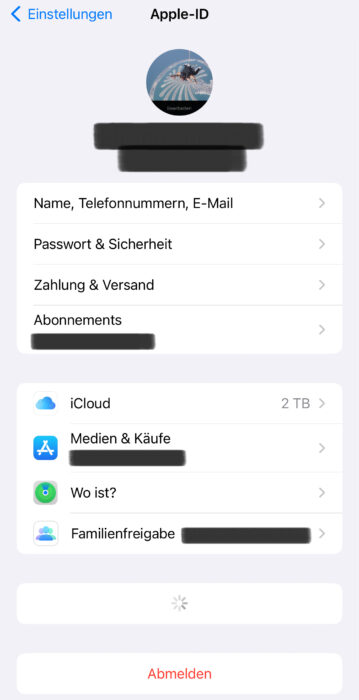
Du solltest dich aus deiner Apple ID abmelden, um zu verhindern, dass der nächste Benutzer Zugang zu deinen persönlichen Daten hat. Gehe dazu in die Einstellungen, tippe auf deinen Namen und dann auf „Abmelden“.
Schritt 3: Zurücksetzen auf Werkseinstellungen
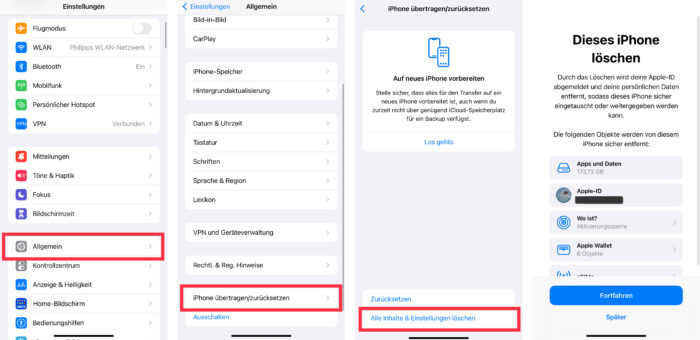
Um dein iPhone auf Werkseinstellungen zurückzusetzen, gehe zu den Einstellungen, tippe auf „Allgemein“ und dann auf „iPhone übertragen/zurücksetzen“. Wähle anschließend „Inhalte & Einstellungen löschen“ und folgende den Anweisungen.
Schritt 4: Bestätige den Prozess
Du wirst aufgefordert, dein Passwort einzugeben und den Vorgang zu bestätigen. Nachdem du dies getan hast, wird dein iPhone zurückgesetzt. Vorher besteht aber die Möglichkeit noch ein Backup anzulegen, falls du dies noch nicht gemacht hast.
iPhone zurücksetzen ohne Apple ID
Solltest du dein Apple ID-Passwort vergessen haben, wird das Zurücksetzen deines iPhones etwas komplizierter. Du kannst jedoch versuchen, dein iPhone in den Wiederherstellungsmodus zu versetzen und es dann über iTunes wiederherzustellen. Sollte das nicht funktionieren, wende dich am besten an den Apple-Support.
iPhone zurücksetzen für den Verkauf
Wenn du dein iPhone verkaufen möchtest, ist es wichtig, alle deine Daten sicher zu löschen und dein Gerät auf die Werkseinstellungen zurückzusetzen. Vergiss nicht, dich aus deiner Apple ID abzumelden und deine SIM-Karte zu entfernen. Wenn du diese Schritte befolgst, kannst du sicher sein, dass der neue Besitzer keinen Zugriff auf deine persönlichen Daten hat. Einige unserer Kunden setzen das iPhone auch vor einer Reparatur zurück. Wir dagegen löschen keine Daten.
Die Bedeutung der Tastenkombination beim zurücksetzen eines iPhones (Wiederherstellungsmodus)
Es gibt bestimmte Tastenkombinationen, die du verwenden kannst, um dein iPhone in den Wiederherstellungs- oder DFU-Modus zu versetzen. Diese Tastenkombination ist nicht für alle iPhone Generationen gleich, deshalb ist es wichtig zu Wissen, welche Generation du hast.
Der DFU-Modus kann nützlich sein, wenn du Probleme hast, dein iPhone normal zurückzusetzen. Es ist jedoch zu beachten, dass die Verwendung dieser Modi Risiken birgt und nicht ohne vorherige Recherche oder Beratung durchgeführt werden sollte. Auf der Apple Support Seite findest du weitere Infos.
FAQs
Kann man ein iPhone zurücksetzen ohne Apple-ID Passwort?
Ja, es ist möglich, dein iPhone ohne Apple-ID Passwort zurückzusetzen, indem du es in den Wiederherstellungsmodus versetzt. Dies sollte jedoch nur als letzter Ausweg genutzt werden und es ist empfehlenswert, den Apple-Support zu kontaktieren.
Wird bei Zurücksetzen die iCloud gelöscht?
Wenn du dein iPhone zurücksetzt, werden alle Daten und Einstellungen gelöscht, einschließlich der Informationen, die mit deiner iCloud verbunden sind.
Die iCloud wird aber nicht gelöscht. Bleibt die iCloud aber für 6 Monate inaktiv, werden auch dort die Daten gelöscht.
Was ist der Unterschied zwischen iPhone löschen und zurücksetzen?
Das Löschen und Zurücksetzen eines iPhones sind zwei unterschiedliche Prozesse. Beim Löschen wählst Du gezielt aus, welche Dateien oder Apps Du entfernen möchtest. Beim Zurücksetzen hingegen werden alle Daten und Einstellungen auf Deinem iPhone gelöscht und es wird auf die Werkseinstellungen zurückgesetzt. Das Zurücksetzen ist also eine komplette Löschung und Wiederherstellung des Geräts.



